Πώς να διορθώσετε το σφάλμα Roblox Failed to Load Library OpenGL32.dll;
Σε αυτό το άρθρο, θα προσπαθήσουμε να επιλύσουμε το σφάλμα "Αποτυχία φόρτωσης βιβλιοθήκης: OpenGL32.dll" που αντιμετωπίζουν οι παίκτες του Roblox μετά την εκτέλεση του παιχνιδιού.

Οι παίκτες Roblox δεν έχουν πρόσβαση στο παιχνίδι αντιμετωπίζοντας το σφάλμα "Απέτυχε η φόρτωση της βιβλιοθήκης: OpenGL32.dll" μετά την εκτέλεση του παιχνιδιού. Εάν αντιμετωπίζετε ένα τέτοιο πρόβλημα, μπορείτε να βρείτε μια λύση ακολουθώντας τις παρακάτω προτάσεις.
- Τι είναι το σφάλμα Roblox Failed to Load Library OpenGL32.dll;
- Πώς να διορθώσετε το σφάλμα Roblox απέτυχε στη φόρτωση της βιβλιοθήκης OpenGL32.dll
Τι είναι το σφάλμα Roblox Failed to Load Library OpenGL32.dll;
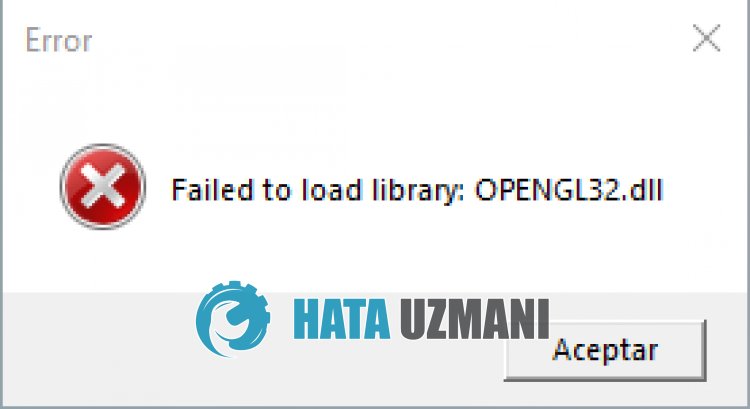
Το σφάλμα Roblox "Απέτυχε η φόρτωση της βιβλιοθήκης: OpenGL32.dll" παρουσιάζεται όταν η έκδοση των Windows είναι παλιά, περιορίζοντας την πρόσβαση των παικτών στο παιχνίδι.
Επίσης, εάν το αρχείο SesApi.dll δεν βρίσκεται στο φάκελο συστήματος ή είναι κατεστραμμένο, ενδέχεται να αντιμετωπίσετε ένα τέτοιο σφάλμα.
Για αυτόν τον λόγο, θα προσπαθήσουμε να λύσουμε το σφάλμα λέγοντάς σας μερικές προτάσεις.
Πώς να διορθώσετε το σφάλμα Roblox απέτυχε στη φόρτωση της βιβλιοθήκης OpenGL32.dll
Για να διορθώσετε αυτό το σφάλμα, μπορείτε να βρείτε τη λύση στο πρόβλημα ακολουθώντας τις παρακάτω προτάσεις.
1-) Ενημερώστε τα Windows
Τα ξεπερασμένα Windows μπορούν να περιορίσουν την πρόσβαση στο παιχνίδι, προκαλώντας πολλά προβλήματα.
Ως εκ τούτου, μπορείτε να εξαλείψετε το σφάλμα "OpenGL32.dll" διατηρώντας την έκδοση των Windows ενημερωμένη.
Μπορείτε να ελέγξετε εάν η έκδοση των Windows είναι ενημερωμένη ακολουθώντας το παρακάτω βήμα.
- Στην οθόνη έναρξης αναζήτησης, πληκτρολογήστε "Έλεγχος για ενημερώσεις" και ανοίξτε το.
- Κάντε κλικ στο κουμπί "Έλεγχος για ενημερώσεις" στο νέο παράθυρο που ανοίγει.
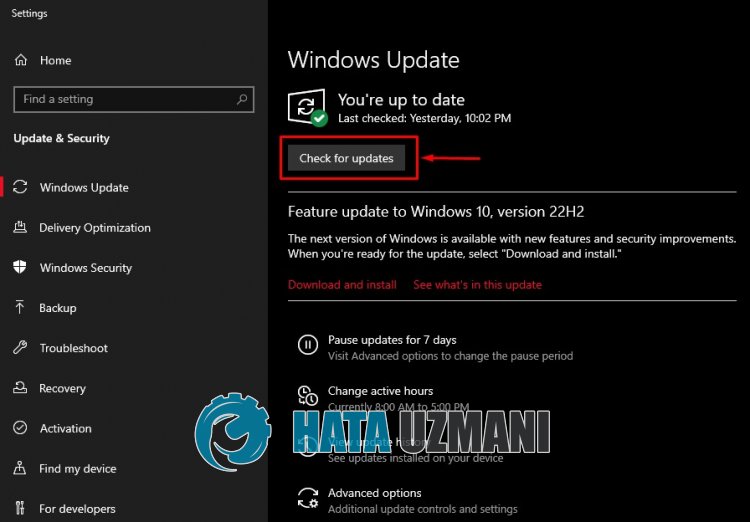
Μετά από αυτήν τη διαδικασία, η έκδοση των Windows θα ελεγχθεί. Εάν η έκδοση των Windows δεν είναι ενημερωμένη, θα γίνει λήψη της πιο πρόσφατης έκδοσης και θα ξεκινήσει η διαδικασία εγκατάστασης.
Μην επανεκκινήσετε τον υπολογιστή μέχρι να ολοκληρωθεί η εγκατάσταση.
Μετά την ολοκλήρωση της εγκατάστασης, επανεκκινήστε τον υπολογιστή και ελέγξτε εάν το πρόβλημα παραμένει.
2-) Επιδιόρθωση αρχείων των Windows
Ζημιά ή καταστροφή στα αρχεία συστήματος των Windows θα σας κάνει να αντιμετωπίσετε διάφορα τέτοια σφάλματα dll και θα περιορίσει την πρόσβασή σας στο παιχνίδι.
Ως εκ τούτου, μπορούμε να επιλύσουμε το πρόβλημα επιδιορθώνοντας αρχεία των Windows με τη βοήθεια της γραμμής εντολών.
Μπορείτε να επιδιορθώσετε αρχεία των Windows ακολουθώντας το παρακάτω βήμα.
- Πληκτρολογήστε "cmd" στην οθόνη έναρξης αναζήτησης και εκτελέστε το ως διαχειριστής.
- Επικολλήστε τις ακόλουθες γραμμές κώδικα με τη σειρά στην οθόνη της γραμμής εντολών που ανοίγει και πατήστε enter.
- DISM /Διαδικτυακός /Cleanup-Image /CheckHealth
- DISM /Διαδικτυακός /Cleanup-Image /ScanHealth
- DISM /Διαδικτυακός /Cleanup-Image /RestoreHealth
- sfc /scannow
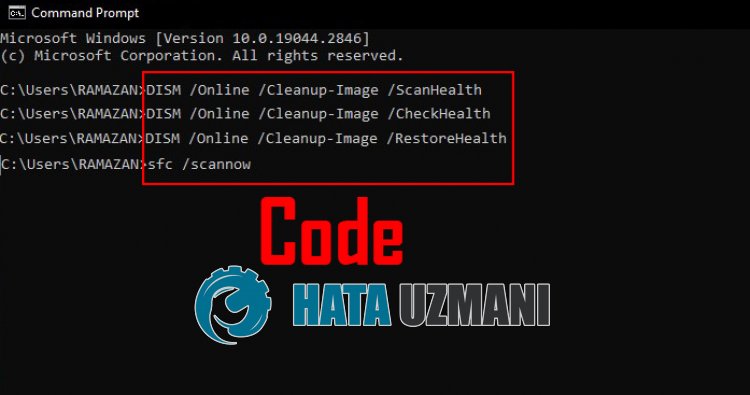
Μετά την ολοκλήρωση της επισκευής, επανεκκινήστε τον υπολογιστή και ελέγξτε εάν το πρόβλημα παραμένει.
Σημαντικό: Μην κλείσετε τη γραμμή εντολών και μην επανεκκινήσετε τον υπολογιστή πριν ολοκληρωθεί η επισκευή.
3-) Αντιγραφή αρχείου DLL που λείπει
Εάν το πρόβλημά σας παραμένει παρά την εκτέλεση των παραπάνω βημάτων, μπορούμε να εξαλείψουμε το πρόβλημα αντιγράφοντας το τρέχον αρχείο "OpenGL32.dll" στο αρχείο συστήματος των Windows.
Ως εκ τούτου, πραγματοποιήστε λήψη του αρχείου "OpenGL32.dll" ακολουθώντας τον σύνδεσμο που θα αφήσουμε παρακάτω.
Κάντε κλικ για λήψη του OpenGL32.dll
Ανοίξτε το αρχείο ".zip" που κατεβάσατε και αντιγράψτε το αρχείο "OpenGL32.dll" ακολουθώντας τα παρακάτω βήματα, αντίστοιχα.
- Πληκτρολογήστε "Εκτέλεση" στην οθόνη έναρξης αναζήτησης και ανοίξτε την.
- Πληκτρολογήστε "C:\Windows\System32" στην οθόνη που ανοίγει και πατήστε enter.
- Μετά από αυτήν τη διαδικασία, αντιγράψτε το αρχείο "OpenGL32.dll" που κατεβάσατε στον φάκελο.
- Στη συνέχεια ανοίξτε ξανά το "Εκτέλεση" και πληκτρολογήστε "C:\Windows\SysWOW64" στο παράθυρο αναζήτησης και πατήστε enter.
- Αντιγράψτε το αρχείο "OpenGL32.dll" που κατεβάσατε ξανά στον φάκελο.
Αφού εκτελέσετε αυτές τις λειτουργίες με επιτυχία, επανεκκινήστε τον υπολογιστή και ελέγξτε εάν το πρόβλημα παραμένει.
4-) Ελέγξτε το πλαίσιο
Η απουσία πλαισίων των Windows στον υπολογιστή σας μπορεί να προκαλέσει διάφορα σφάλματα στο παιχνίδι. Επομένως, ο υπολογιστής σας θα πρέπει να διαθέτει εφαρμογές DirectX, .NET Framework, VCRedist.
- Κάντε κλικ για λήψη Διαθέσιμου .NET Framework.
- Κάντε κλικ για λήψη του Διαθέσιμου VCRedist. (x64)
- Κάντε κλικ για λήψη του ενημερωμένου VCRedist. (x86)
- Κάντε κλικ για λήψη του τρέχοντος DirectX.
Μετά την ενημέρωση, μπορείτε να επανεκκινήσετε τον υπολογιστή σας και να εκτελέσετε το παιχνίδι και να ελέγξετε εάν το πρόβλημα παραμένει.
5-) Επανεγκαταστήστε το Roblox
Εάν καμία από αυτές τις ενέργειες δεν είναι η λύση για εσάς, μπορείτε να διορθώσετε το πρόβλημα με την επανεγκατάσταση του Roblox.
- Πρώτα απ 'όλα, πληκτρολογήστε "Εκτέλεση" στην οθόνη έναρξης αναζήτησης.
- Στη συνέχεια πληκτρολογήστε "%localappdata%" και πατήστε enter.
- Διαγράψτε το φάκελο "Roblox" στην οθόνη που ανοίγει.
Μετά από αυτήν τη διαδικασία, ας διαγράψουμε τα αρχεία έκδοσης.
Πληκτρολογήστε "Εκτέλεση" στην οθόνη έναρξης αναζήτησης και ανοίξτε την.
Στη συνέχεια πληκτρολογήστε "C:\Program Files (x86)\Roblox" και πατήστε enter.
Διαγράψτε το φάκελο "Εκδόσεις" στην οθόνη που ανοίγει.
Μετά την εκτέλεση της διαγραφήςRoblox.com και επιλέξτε το παιχνίδι που θέλετε να παίξετε, επιλέξτε το και κάντε κλικ στο κουμπί αναπαραγωγής.
Κάντε κλικ στο "Ακύρωση" στο μήνυμα στην οθόνη που ανοίγει.
Στη συνέχεια κάντε κλικ στο κουμπί "Λήψη και εγκατάσταση του Roblox".

Εκτελέστε το ληφθέν αρχείο και περιμένετε να εγκατασταθεί το Roblox.
Μετά την εγκατάσταση του Roblox, μπορείτε να ελέγξετε εάν το πρόβλημα παραμένει.
![Πώς να διορθώσετε το σφάλμα διακομιστή YouTube [400];](https://www.hatauzmani.com/uploads/images/202403/image_380x226_65f1745c66570.jpg)
















